在內部部署管理主控台 (舊版) 上檢視和管理警示
重要
適用於 IoT 的 Defender 現在建議使用 Microsoft 雲端服務或現有的 IT 基礎結構進行集中監視和感應器管理,並計劃於 2025 年 1 月 1 日淘汰內部部署管理主控台。
如需詳細資訊,請參閱部署混合式或實體隔離斷網 OT 感應器管理。
適用於 IoT 的 Microsoft Defender 警示會藉助您網路中所記錄事件的即時詳細資料,來增強您的網路安全性和作業。 當 OT 網路感應器在需要注意的網路流量中偵測到變更或可疑活動時,就會觸發 OT 警示。
本文說明如何在內部部署管理主控台上檢視適用於 IoT 的 Defender 警示,以彙總來自所有已連線 OT 感應器的警示。 您也可以在 Azure 入口網站或 OT 網路感應器上檢視 OT 警示。
必要條件
執行本文中的程序前,請確定您有:
內部部署管理主控台已安裝、已啟用,且已設定。 若要依位置或區域檢視警示,請確定您已在內部部署管理主控台上設定網站和區域。
一或多個 OT 感應器已安裝、設定、啟用並連線到您的內部部署管理主控台。 若要檢視每個區域的警示,請確定每個感應器都指派給特定區域。
使用下列其中一個使用者角色存取內部部署管理主控台:
若要檢視內部部署管理主控台的警示,請以系統管理員、安全性分析師或檢視器使用者身分登入。
若要管理內部部署管理主控台上的警示,請以系統管理員或安全性分析師使用者身分登入。 管理活動包括通知或靜音警示,視警示類型而定。
在內部部署管理主控台上檢視警示
登入內部部署管理主控台,然後選取左側功能表上的 [警示]。
警示會顯示在簡單資料表中,其中顯示觸發警示的感應器,以及兩個資料行中的警示詳細資料。
選取警示資料列以展開其完整詳細資料。 例如:
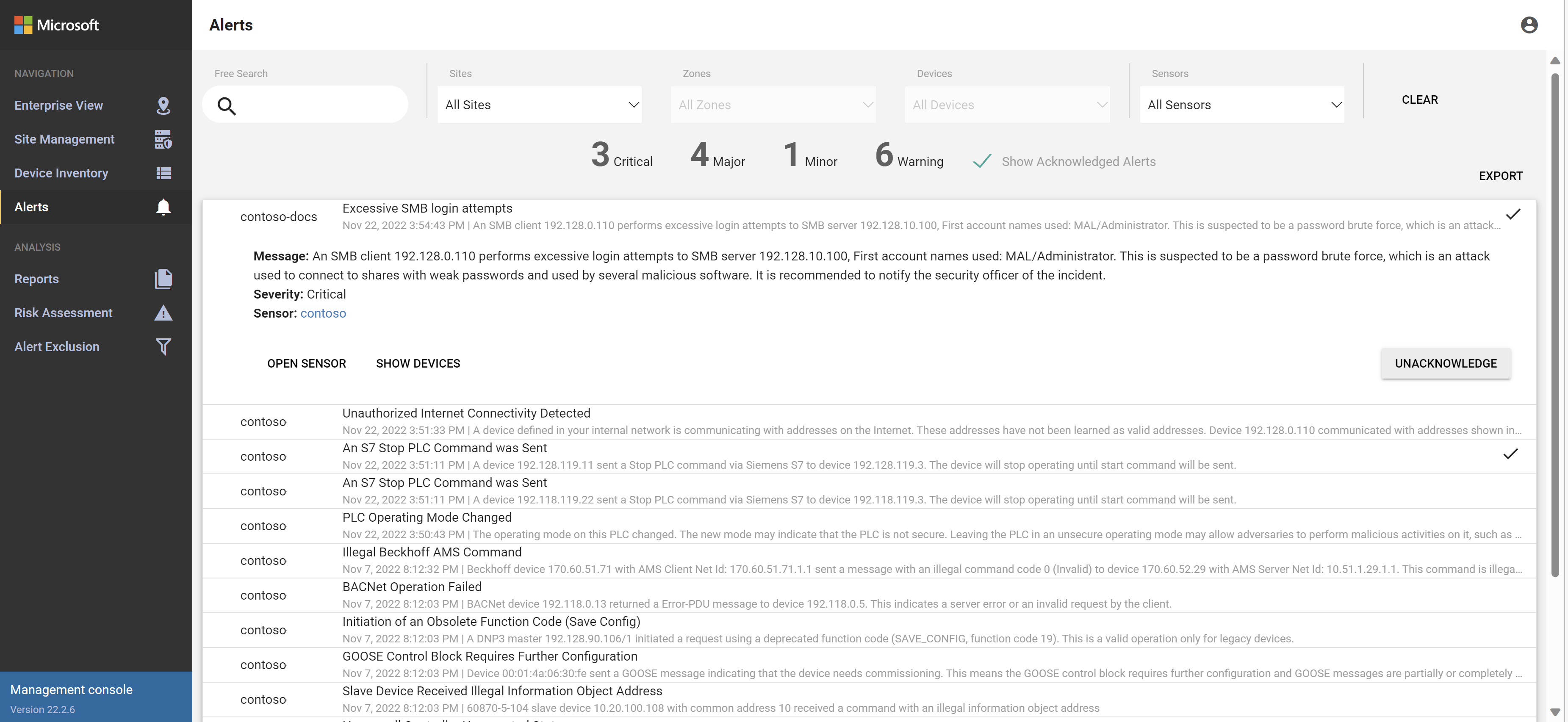
在展開的警示資料列中,執行下列任一動作,以檢視有關警示的更多內容:
選取 [開啟感應器] 以開啟產生警示的感應器,並繼續調查。 如需詳細資訊,請參閱檢視和管理 OT 感應器上的警示。
選取 [顯示裝置] 以顯示區域地圖上受影響的裝置。 如需詳細資訊,請參閱在內部部署管理主控台上建立 OT 網站和區域。
注意
在內部部署管理主控台上,「新的」警示稱為「未認可」,而「已關閉」的警示稱為「已認可」。 如需詳細資訊,請參閱警示狀態和分級選項。
篩選顯示的警示
在 [警示] 頁面頂端,使用 [免費搜尋]、[網站]、[區域]、[裝置] 和 [感應器] 選項來篩選特定參數顯示的警示,或協助找出特定警示。
預設不會列出已確認的警示。 選取 [顯示已確認的警示] 以將其包含在清單中。
選取 [清除] 以移除所有篩選。
依位置檢視警示
若要檢視來自整個全球網路連線 OT 感應器的警示,請使用內部部署管理主控台上的 [企業檢視] 地圖。
登入內部部署管理主控台,並選取 [企業檢視]。 預設地圖檢視會顯示您的網站在世界各地的位置。
(選用) 使用頁面頂端的 [所有網站] 和 [所有區域] 功能表來篩選地圖,並只顯示特定網站或僅顯示特定區域。
從頁面頂端的 [預設檢視] 功能表中,選取下列任一項以向下鑽研至特定類型的警示:
- 風險管理。 醒目提示網站風險警示,協助您排定風險降低活動和規劃安全性改善的優先順序。
- 事件回應 醒目提示每個網站上任何作用中 (未認可) 的警示。
- 惡意活動。 醒目提示需要立即採取動作的惡意程式碼警示。
- 操作警示。 醒目提示操作警示,例如 PLC 停止和韌體或程式上傳。
在任何檢視 ([預設檢視] 除外) 中,您的網站都會以紅色、黃色或綠色顯示。 紅色網站具有需要立即動作的警示、黃色網站具有證明調查的警示,而綠色網站則不需要採取任何動作。
選取任何紅色或黃色的網站,然後選取特定 OT 感應器的
 警示按鈕,以跳至該感應器目前的警示。 例如:
警示按鈕,以跳至該感應器目前的警示。 例如: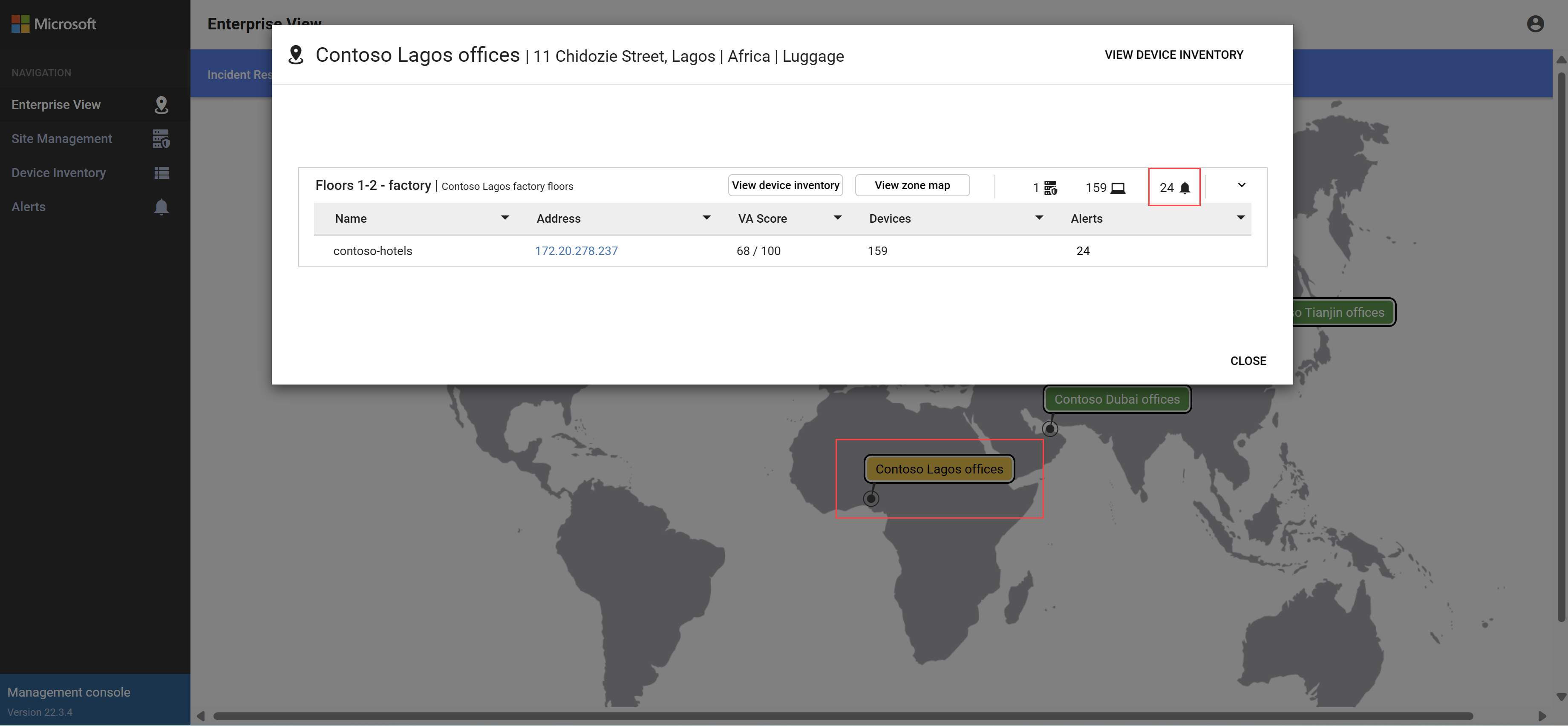
[警示] 頁面隨即開啟,自動篩選至選取的警示。
依區域檢視警示
若要檢視特定區域的已連線 OT 感應器警示,請使用內部部署管理主控台上的 [站台管理] 頁面。
登入內部部署管理主控台,並選取 [站台管理]。
視需要使用頂端的篩選選項,找出您想要檢視的站台和區域:
選取特定 OT 感應器的
 警示按鈕,以跳至該感應器目前的警示。
警示按鈕,以跳至該感應器目前的警示。
管理警示狀態和分級警示
根據警示類型,使用下列選項來管理內部部署管理主控台上的警示狀態:
若要認可或取消認可警示:在展開的警示資料列中,視需要選取 [認可] 或 [取消認可]。
若要將警示靜音或取消靜音:在展開的警示列中,將滑鼠停留在資料列頂端,並視需要選取
 [靜音] 按鈕或
[靜音] 按鈕或  [取消靜音] 按鈕。
[取消靜音] 按鈕。
如需詳細資訊,請參閱警示狀態和分級選項。
將警示匯出成 CSV 檔案
您可能需要將警示選取範圍匯出成 CSV 檔案,以供離線共用和報告。
登入您的內部部署管理主控台,然後選取 [警示] 頁面。
使用搜尋和篩選選項,以僅顯示您要匯出的警示。
選取匯出。
CSV 系統會產生檔案,並提示您將其儲存在本機。
下一步
意見反映
即將推出:我們會在 2024 年淘汰 GitHub 問題,並以全新的意見反應系統取代並作為內容意見反應的渠道。 如需更多資訊,請參閱:https://aka.ms/ContentUserFeedback。
提交及檢視以下的意見反映: